Pripravte sa načrtnúť svoje ďalšie nápady priamo z aplikácie Teams
- Ak chcete používať funkciu Microsoft Teams Whiteboard, budete potrebovať aktívne predplatné na Microsoft 365.
- Naznačíme, aké ľahké je používať túto funkciu spolupráce v rámci aplikácie Teams.
- Pokračujte v čítaní, aby ste zistili, aké požiadavky vám umožňujú začať používať funkciu Whiteboard.
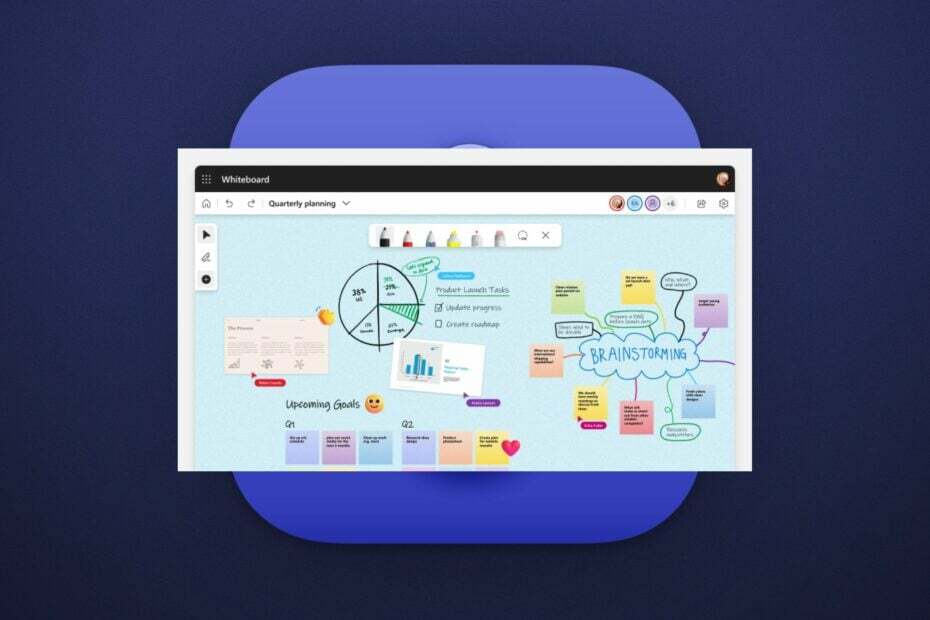
Spolupráca je dôležitá pre akýkoľvek typ tímu a používanie digitálneho plátna, akým je napríklad tabuľka Microsoft Teams Whiteboard, je jedným z najuniverzálnejších spôsobov spolupráce na schôdzi.
Ak vás zaujíma, ako používať túto funkciu na schôdzi v Teams, zdieľame tipy, ktoré vám pomôžu začať.
Ako používate Whiteboard v Microsoft Teams?
Skôr ako začnete používať tabuľu Microsoft Teams Whiteboard, uistite sa, že spĺňate nasledujúce predpoklady:
Ako testujeme, kontrolujeme a hodnotíme?
Posledných 6 mesiacov sme pracovali na vytvorení nového systému kontroly spôsobu, akým vytvárame obsah. Pomocou neho sme následne prepracovali väčšinu našich článkov, aby sme poskytli skutočné praktické skúsenosti s návodmi, ktoré sme vytvorili.
Pre viac podrobností si môžete prečítať ako testujeme, kontrolujeme a hodnotíme vo WindowsReport.
- Uistite sa, že máte aktívne predplatné na Microsoft 365 s Azure Active Directory.
- Spoluprácu je možné uskutočniť iba s používateľmi v tom istom nájomníkovi spoločnosti Microsoft.
- Skontrolujte, či vaša organizácia povolila Microsoft Whiteboard z centrum spravovania.
- Uistite sa, že povoľujete Tabuľa.ms, whiteboard.microsoft.com, a wbd.ms v nastaveniach brány firewall.
Microsoft 365 Nemecko nepodporuje funkciu Whiteboard
- Prihláste sa do svojho účtu Microsoft Teams na pracovnej ploche alebo vo webovom prehliadači.
- V pravom hornom rohu vyberte položku zdieľam ikonu a vyberte Microsoft Whiteboard.
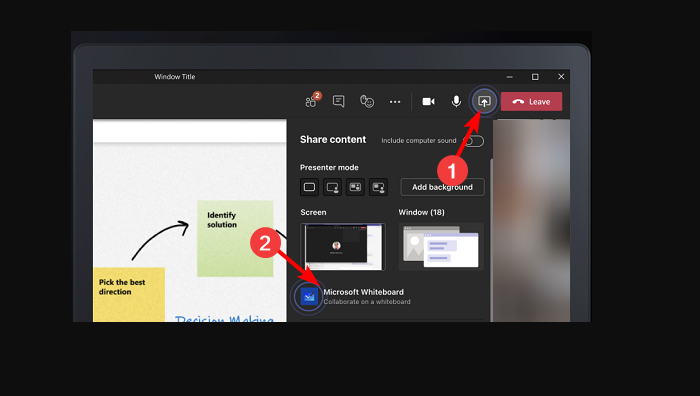
- Vyberte si už existujúcu dosku alebo vytvorte novú a potom začnite kresliť.
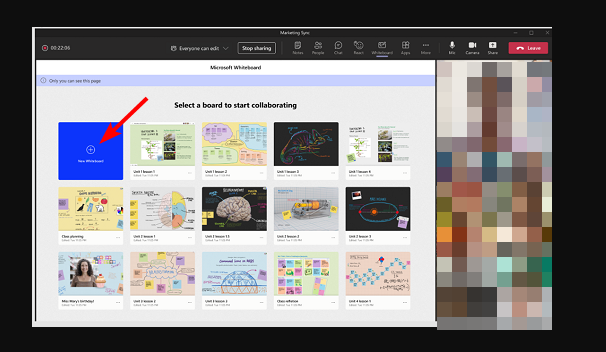
Môžem si pred stretnutím nastaviť tabuľu v Teams?
Áno môžeš. To môže byť užitočné, ak chcete ušetriť čas. Môžete načrtnúť agendu schôdze alebo ak chcete vytvoriť šablónu, ktorú budú môcť ostatní ľudia použiť predtým, ako sa pripojí k schôdzi.
V práci na tabuli môžete pokračovať aj po stretnutí.
- Používatelia Teams budú môcť posielať ďalej správy v Teams chatoch
- Microsoft Teams Halloween pozadia: 10 najlepších na získanie
- Teams Machine Wide-Installer: Čo to je a ako to nastaviť
Aké sú niektoré funkcie tabule Microsoft Teams?
- Lepiace poznámky – Ide o skvelý spôsob zapisovania rýchlych poznámok, pripomienok alebo aktualizácií na tabuľu, ktoré možno zdieľať s ostatnými.
- Zdieľať zásobník – Táto funkcia vám umožňuje zdieľať prepojenie na tabuľu s ostatnými používateľmi s účtom Microsoft.
- Anotácie – Vďaka nim je spolupráca oveľa jednoduchšia, pretože každý môže pridávať alebo pridávať komentáre a zmeny možno ľahko sledovať pomocou kurzorov pre spoluprácu.
- Funkcia uzamknutia – Ak si želáte ponechať svoje zmeny na tabuli, môžete ich uzamknúť, aby sa s nimi nehýbali iní používatelia.
- Funkcia exportu – Obsah tabule môžete uložiť ako obrázky alebo súbory PDF, aby ho ostatní mohli vidieť mimo schôdzí Teams alebo si len ponechať kópiu predchádzajúcej tabule.
- Viaceré zariadenia – Používatelia môžu využiť funkciu Whiteboard dostupnú na širokej škále zariadení na prácu na rovnakom projekte odkiaľkoľvek.
- Prázdna tabuľa - Toto je prázdne plátno, kde začínate od nuly a môžete si ho prispôsobiť podľa svojich predstáv.
- Efektívne stretnutia – Integrácia tabule do tímov umožňuje spoluprácu v reálnom čase, čím zabezpečuje, že účastníci budú informovaní o vykonaných zmenách.
- Šablóny – Ak si nie ste istí, kde začať, skúste použiť jednu z mnohých šablón, ktoré sa dodávajú s aplikáciou.
Microsoft Teams Whiteboard existuje už nejaký čas, no adopcia je stále relatívne nízka. Môže to byť spôsobené najmä tým, že používatelia nepoznajú inovatívne funkcie. Môže to byť spôsobené aj tým, aké nestabilné môžu byť aplikácie. Niekedy to možno zistíte Tabuľa nefunguje.
Napriek tomu je to stále vítaná funkcia. To platí najmä v porovnaní s Diaľkové ovládanie Teams. Na ovládanie zdieľaného obsahu ste museli pristupovať na obrazovku iného používateľa. Teraz všetko, čo musíte urobiť, je spolupracovať na online stretnutiach.
Začali ste používať funkciu Microsoft Teams Whiteboard? Existuje veľa skvelých funkcií, o ktorých ste možno ani netušili. Dajte nám vedieť o niektorých svojich obľúbených v sekcii komentárov nižšie.


